Pengantar
Git adalah sistem kontrol versi. Ini memungkinkan banyak file untuk dipelihara, diubah, dicadangkan, dan dibagikan sambil secara otomatis menyimpan catatan dari semua versi sebelumnya. Jenis file ini termasuk, tetapi tidak terbatas pada:file kode, dokumen, kontrak, file HTML dan CSS, dan banyak lagi. Apa pun yang berbasis teks dapat digunakan dengan Git.
Mengapa Menggunakan Git?
Pernahkah Anda memperbarui program, situs web, atau dokumen hanya untuk berharap bahwa Anda memiliki versi sebelumnya? Mungkin perubahan Anda merusak program atau situs web, mungkin Anda memotong dan menempelkan beberapa informasi vial. Bagaimanapun, garis waktu perubahan akan menghemat waktu dan tenaga Anda, untuk itulah protokol Git dibuat.
Selain itu, Git dapat diatur untuk membuat cadangan otomatis file apa pun saat menyimpan ("melakukan") file atau mengubah ke sistem. Ini juga merupakan sistem yang cepat dan ringan:protokol Git hanya menyimpan perubahan yang Anda buat pada setiap file, bukan setiap file satu per satu.
Terakhir, Git adalah standar industri saat bekerja dengan kode. Hal ini memungkinkan banyak pengguna untuk mengakses dan mengedit file yang sama tanpa konflik, untuk membawa salinan lokal ("klon") dari sebuah proyek ke komputer pengguna, membuat salinan baru untuk tujuan pengujian yang tidak mempengaruhi yang asli ("cabang" ), atau untuk membuat versi yang sama sekali baru (“fork”) dari program Anda–atau orang lain–untuk diedit dengan satu klik atau perintah. Anda bahkan dapat mengembalikan perubahan di cabang ke aslinya (“penggabungan”).
Menginstal Klien Git
Oke, untuk memulai dengan Git, Anda perlu menginstal beberapa perangkat lunak. Ada banyak klien di luar sana, tetapi kami akan fokus pada satu untuk setiap sistem operasi utama.
Instalasi Windows:
Buka http://msysgit.github.io/, dan klik “Unduh” untuk menginstal program.
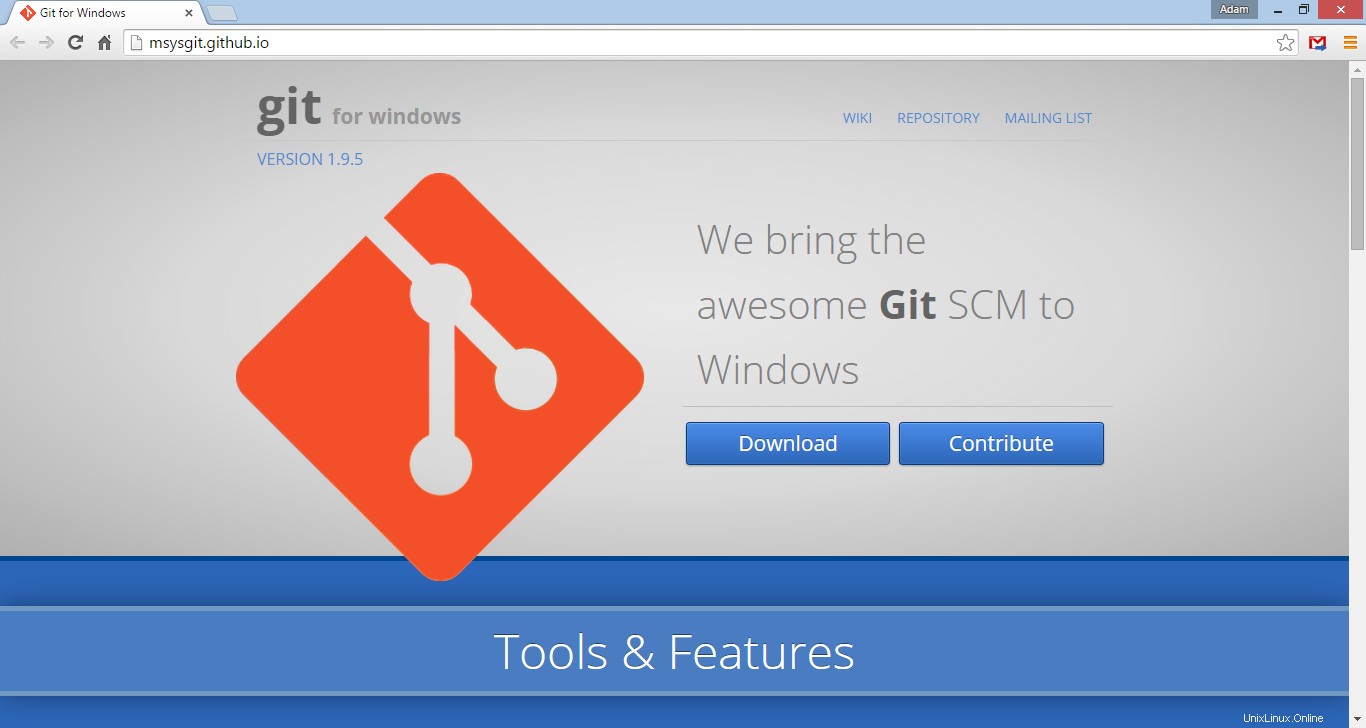
Halaman unduhan klien Windows Git
Penginstalan Mac OSX:
SourceForge menghosting penginstal Max OSX. Klik versi yang cocok dengan versi OSX Anda untuk mengunduh, lalu instal programnya.
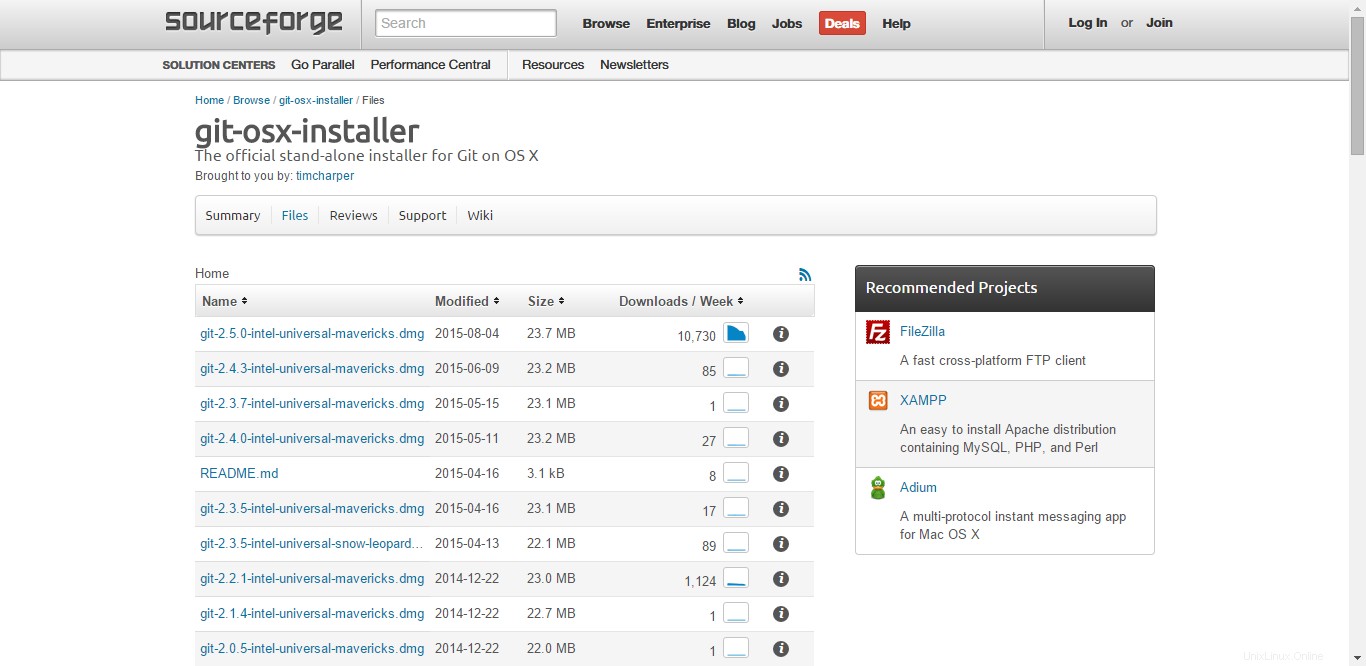
Halaman unduhan klien Mac OSX Git
Instalasi Linux:
Untuk Debian/Ubuntu:
sudo apt-get install git
Untuk CentOS/RedHat/Fedora:
sudo yum install git
Untuk distribusi Linux atau Unix lainnya, periksa opsi instalasi paket di sini.
Memahami Git
Sebelum kita masuk ke perintah, kita harus meninjau beberapa fitur utama dan terminologi yang digunakan dengan Git.
Repositori :Basis data utama tempat semua file Anda disimpan untuk proyek tertentu.
Indeks (Staging Area):Ruang penyimpanan sementara untuk perubahan file yang akan Anda komit ke Repositori.
HEAD :Menunjuk ke cabang saat ini tempat perubahan Anda akan dilakukan.
Catatan:HEAD adalah perintah dan penunjuk dalam sistem git. Ini digunakan untuk membatasi 'kepala', penanda yang menunjukkan ke sistem cabang saat ini yang ingin Anda edit.
Blob :nama file di Git.
Tag :Catatan yang mengidentifikasi nomor versi dokumen atau potongan kode.
Pesan :Deskripsi perubahan yang dibuat dengan komit (pembaruan file atau tag)
Riwayat :Catatan semua komit yang dibuat ke cabang atau repositori.
Menggunakan Git
Buka program Git bash yang Anda instal di atas:
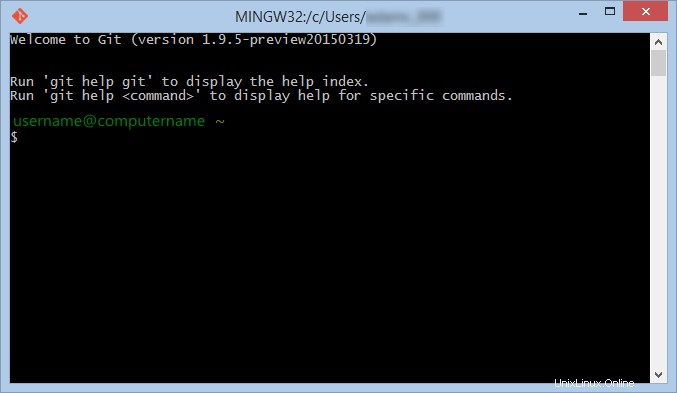
Git bash di Windows
Jika Anda ingin menggunakan sesuatu selain folder default untuk menyimpan repositori Anda, buat folder baru, lalu navigasikan klien Git Anda ke folder yang benar.
Contoh navigasi ke folder:
(Windows)
cd C:/Users/username/foldername/(Linux/Mac)
cd /Users/username/foldernameDimana
usernameadalah nama pengguna Anda di komputer, danfoldernameadalah nama folder yang Anda buat.
Membuat Repositori Git
Salah satu cara untuk memulai adalah dengan membuat repositori baru.
Untuk membuat repositori baru, masukkan perintah:
git init
Mengkloning Repositori Git
Cara lain untuk memulai adalah dengan mengkloning repositori lain yang sudah ada. Untuk mengkloning repositori yang ada dari GitHub (situs populer untuk menyimpan dan berbagi proyek menggunakan Git, dibahas lebih lanjut di bawah), masukkan perintah:
git clone git://github.com/repositoryname
Untuk mengkloning repositori online yang berbeda (yang dapat Anda akses), masukkan perintah:
git clone [email protected]:/path/to/repository.git
Membuat Repositori Git
Setelah Anda membuat perubahan dan ingin menambahkan perubahan tersebut ke repositori Anda, ada proses singkat yang akan Anda ikuti:
- Tempatkan file untuk dikomit di Indeks (Area Pementasan)
- Berkomitmen ke repositori lokal
- Dorong perubahan ke repositori jarak jauh (jika bekerja dengan repositori jarak jauh).
Indeks
Anda perlu menempatkan file yang akan Anda lakukan setiap putaran di Indeks (atau Area Staging) sebelum memperbarui. Klien Git Anda hanya akan memperbarui file-file yang telah ditempatkan di sana. Untuk menempatkan file dalam Indeks, masukkan perintah:
git add filename
Catatan:Anda dapat menggunakan titik (.) sebagai ganti nama file untuk menambahkan semua file saat ini dalam direktori.
git add .
Berkomitmen
Untuk mengkomit file yang ditambahkan ke repositori lokal Anda, masukkan perintah:
git commit -m "message"
Dimana message adalah deskripsi perubahan komit Anda. Pastikan untuk menyertakan tanda kutip.
Kiat:
Sementara kita di sini, mari kita sentuh komitmen dan pesan. Kami melihat contoh di atas, menambahkan semua file ke komit. Namun, praktik terbaik saat menggunakan Git adalah melakukan hanya satu set perubahan terkait setiap kali. Komit harus kecil, potongan terpisah yang dapat dijelaskan dengan pesan singkat. Inilah yang membuat kontrol versi (alasan keberadaan Git) berguna. Perubahan kecil dapat dibatalkan jika menyebabkan masalah atau kemudian ditemukan tidak perlu atau bertentangan dengan perubahan lainnya. Melakukan blok besar dari perubahan yang tidak terkait membuat sulit untuk mengidentifikasi apa yang menyebabkan masalah atau bug, jika terjadi. Aturan praktis yang baik:jika dibutuhkan lebih dari satu atau dua kalimat untuk menggambarkan komit Anda, Anda perlu mengkomit bagian yang lebih kecil.
Tekan
Sekarang setelah perubahan Anda telah dilakukan, Anda dapat mendorongnya ke repositori jarak jauh (jika Anda menggunakan repositori jarak jauh):
git push origin master
Mendorong ke repositori jarak jauh memungkinkan pengguna lain mengakses dan memodifikasi perubahan yang Anda buat.
Membuat, Menggunakan, dan Menggabungkan Cabang Git
Kami telah membahas cabang secara singkat, tetapi mari kita tinjau kembali.
Cabang adalah garis pemikiran terpisah untuk konten atau program Anda. Misalnya, jika Anda ingin mempertimbangkan palet warna baru untuk situs web, Anda dapat membuat satu atau lebih cabang situs web dan menguji berbagai konsep palet warna Anda tanpa memengaruhi Master. Jika Anda memilih tema oranye baru, Anda dapat menggabungkan cabang "oranye" kembali ke Master dan mengganti palet lama. Mari kita lihat cara kerjanya.
Untuk membuat cabang baru yang akan menampung palet warna oranye Anda, masukkan:
git checkout -b orange
checkout adalah perintah Git yang beralih antar cabang. -b opsi membuat cabang baru dengan nama yang mengikutinya–dalam hal ini, “oranye”.
Catatan:Pastikan Anda telah menyimpan semua pekerjaan yang telah Anda lakukan di editor sebelum membuat cabang baru agar tidak hilang.
Jika Anda ingin kembali bekerja di cabang Master, masukkan:
git checkout master
Catatan:Git mengharuskan Anda melakukan semua perubahan sebelum mengizinkan Anda berpindah cabang.
Dalam contoh ini, kita akan bekerja dengan palet warna baru itu, jadi kita akan tetap menggunakan cabang baru.
Anda akan mengkomit cabang dengan perintah yang sama seperti cabang Master.
git commit -a -m "branch demonstrating an orange palette"
-a flag secara otomatis menambahkan semua file yang dilacak-–yaitu, semua file yang disertakan dalam komit terakhir yang telah dimodifikasi.
Jika Anda ingin mendorong cabang oranye Anda ke repositori jarak jauh, gunakan:
git push origin orange
Jika Anda puas dengan pengujian Anda dan ingin menyertakan perubahan dalam versi utama Anda (cabang Master Anda), Anda dapat menggabungkannya.
Pertama, checkout ke cabang Master Anda.
git checkout master
Kemudian, gunakan perintah merge untuk memperbarui Master dengan informasi cabang "oranye" Anda.
git merge orange
Setelah penggabungan, cabang masih ada tetapi tidak lagi diperlukan. Hapus cabang “oranye” menggunakan -d pilihan:
git branch -d orange
Konflik Saat Menggabungkan
Jika Anda memiliki dua atau lebih cabang yang mengedit file yang sama, Anda mungkin mengalami konflik saat menggabungkannya secara berurutan. Contoh konflik antara cabang "tata letak pengujian" situs web Anda dan cabang "oranye" yang baru saja Anda gabungkan ke dalam Master mungkin terlihat seperti ini:
$ git merge orange <<<<<<< HEAD:index.html <div id="footer">contact : [email protected]</div> ======= <div id="footer"> contact us at [email protected]</div> >>>>>>> test-layout:index.html
Anda akan bertanggung jawab untuk mengubah dua file agar cocok di area konflik, lalu menjalankan perintah untuk menyelesaikan penggabungan:
git add index.html
Anda selalu dapat membandingkan cabang sebelum penggabungan dengan menggunakan diff perintah.
git diff <one-branch> <another-branch>
Menarik &Mengambil dengan Git
Kami telah membahas cara mendorong perubahan ke repositori jarak jauh, tetapi bagaimana jika Anda bekerja dengan orang lain dan Anda perlu mengakses perubahan yang mereka buat? Di situlah pull perintah masuk.
Pulling akan mengambil semua perubahan yang dibuat pada repositori jarak jauh sejak terakhir kali Anda mengkloning atau menariknya dan menyalin perubahan tersebut ke repositori lokal Anda.
git pull
Jika Anda ingin pembaruan jarak jauh tanpa secara otomatis mengubah salinan lokal Anda untuk mencerminkan perubahan, gunakan fetch :
git fetch
Anda kemudian memiliki kesempatan untuk meninjau perubahan dan menggabungkan pembaruan ke dalam Master Anda.
Forking &GitHub
Saat menggunakan dan mempelajari Git, Anda akan menemukan istilah “fork” atau “forking”. Forking hanyalah mengkloning repositori orang lain ke dalam ruang Anda sendiri, di mana Anda dapat memodifikasinya dan membuat versi Anda sendiri tanpa mengganggu mereka, sehingga menciptakan versi independen atau “fork”.
Anda juga akan menemukan nama GitHub. Dengan GitHub, forking menjadi mudah dan dapat dilakukan dengan mengklik tombol:
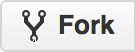
Tombol garpu di GitHub
Terutama ditagih sebagai alat kolaboratif, GitHub adalah layanan yang dengannya Anda dapat mencadangkan dan membagikan repositori Anda, atau berkontribusi dan membagi proyek orang lain. Ada layanan lain yang mirip dengan GitHub, tetapi GitHub tetap menjadi salah satu opsi paling populer.
Untuk mengunduh klien atau mempelajari lebih lanjut, buka Github.
Sumber Daya Lebih Lanjut
Ada banyak sumber untuk mempelajari opsi lanjutan di Git. Salah satu sumber terlengkap adalah buku Pro Git, tersedia online.
Dan selalu ada dokumentasi Git resmi.
GitHub juga menawarkan daftar putar pelajaran video.
Atlantic.Net
Atlantic.net menawarkan hosting VPS serta layanan hosting terkelola yang mencakup lapisan layanan terkelola penting bisnis untuk paket hosting Anda. Hubungi kami hari ini untuk informasi lebih lanjut.